解决装win7系统出现噪音情况(realtek声卡驱动)
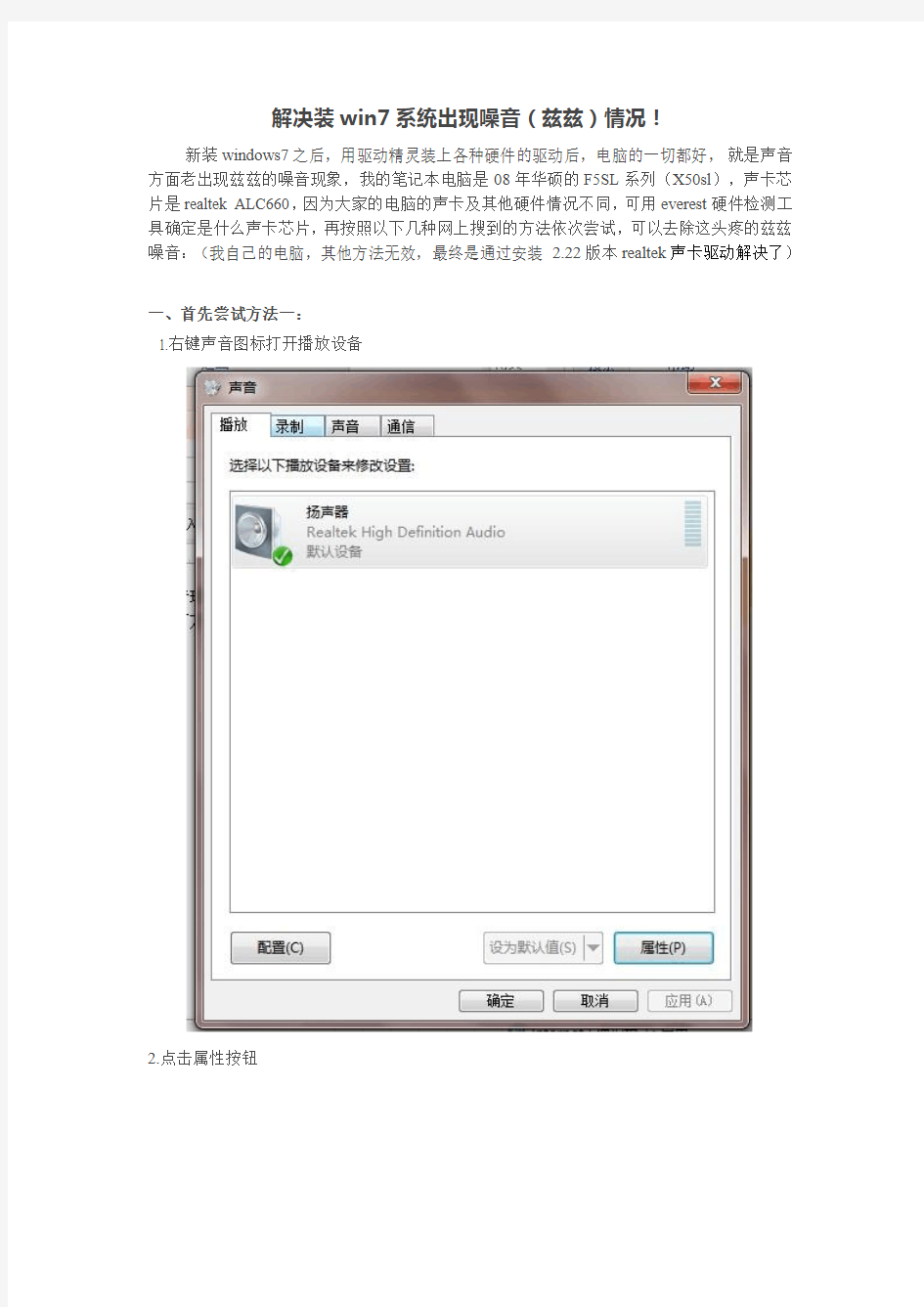

解决装win7系统出现噪音(兹兹)情况!
新装windows7之后,用驱动精灵装上各种硬件的驱动后,电脑的一切都好,就是声音方面老出现兹兹的噪音现象,我的笔记本电脑是08年华硕的F5SL系列(X50sl),声卡芯片是realtek ALC660,因为大家的电脑的声卡及其他硬件情况不同,可用everest硬件检测工具确定是什么声卡芯片,再按照以下几种网上搜到的方法依次尝试,可以去除这头疼的兹兹噪音:(我自己的电脑,其他方法无效,最终是通过安装2.22版本realtek声卡驱动解决了)
一、首先尝试方法一:
1.右键声音图标打开播放设备
2.点击属性按钮
选择高级
我选的16位的测试没有噪音,可以变选边测试
最后禁用增强里的声音效果
经过这一番折腾,电脑终于从噪音的世界回来了,希望对大家有用!!!
二、再尝试方法二:
进入注册表编辑器,依次展开
“hkey-local-machine/system/currentcontrolset/services/audiosrv”项,然后双击右侧“dependonservice”项,删除“mmcss”后保存退出,然后重启电脑。在“控制面板→管理工具→计算机管理→服务”中找到“multimedia class scheduler”,将“启动类型”设置为“禁用”即可
此情况一般出现在win7,32位上。。。64位很少出现。看到这里对计算机有研究的应该能够看明白这是在降低计算机音频标准来解决问题的,微软不仅系统升级了。音频标准也提高了,只要不弄专业的录音棚。都可以这样。|评论
第一步:运行注册表编辑器,依次展开到
HKEY_LOCAL_MACHINE\SYSTEM\CurrentControlSet\services\Audiosrv,在右侧窗口中双击“DependOnService”,然后在弹出的对话框中删除“MMCSS删除”。
删除MMCSS(不要删除其它值)
修改完毕后,保存设置退出。这样的修改只是第一步,要想彻底解决问题,还需进行下一步。
第二步,在开始菜单“搜索程序和文件”框里输入msconfig,在弹出的对话框中切换到“服务”标签下,找到并取消勾选“Multimedia Class Scheduler”。
取消勾选的“Multimedia Class Scheduler”
修改完毕后,单击“确定”按钮,保存设置退出。
重新启动计算机,使得上述两步骤修改生效。
此时,再次在Windows 7系统下测试,播放高清影片已经不再存在有“声音迟钝”的问题。
三、再尝试方法三:(我就是通过这个方法解决了,看来关键还是声卡驱动的版本问题)
最近刚安装了win7系统,除了噪音很大其他各方面都很满意,本来以为声卡有噪音不是什么大问题更新下驱动就OK了,可接下来就让我十分苦恼了。
我先下了驱动精灵,用它来更新建议更新的驱动,大部分都没什么问题,声卡也更新到最新了,我认为这下总没问题了吧,可打开酷狗时依然有噪音,偶尔会很大,于是我上网去搜解决办法,网上的办法不外乎更新驱动,我把驱动精灵建议的三个声卡驱动都试了一遍一个是2010年的两个2011年的,结果没什么很大区别。有人说这要更新bios才能解决,我放弃了,上次因为自己乱搞更新bios把主板芯片给刷坏了,这次可不敢乱搞了,于是把音质调到cd也就是最低的那个模式,勉强使用吧,可是听歌时没办法了,噪音呲呲的难以忍受啊,不过我还是认了。
在舍友们同情的目光下我终于爆发了,哥非要找到解决办法不可!搜来搜去,确实有几个人解决了这个问题,可问题是这些人都语焉不详,我也不知道到底该怎么办,试来试去还是不行,不过我还是看到了曙光,因为有不少人说把声卡换到09年的一个2.22版本就好了,声卡什么的不是越新了就越好,终于在经过数次重装我成功了,激动万分无法淡定啊,为了许多像我一样在噪音消除的黑暗中摸索的人,我下面就详细写下解决过程。
我的电脑是华硕的,声卡芯片是瑞昱ALC660,一般只要声卡是瑞昱的解决办法就行得通。
我电脑出现的问题是无论播放什么音频视频软件,无论是音箱还是耳机都都有噪音,也就是说跟播放的文件品质无关,只要需要发声就会有噪音,已经确认是声卡驱动的问题了,所以按照以下方法操作时要确认你的电脑问题!
第一步:首先要把电脑自动更新驱动的设置关掉,不然一重启你还没有安装驱动电脑就把自己备份的装上了,一切就白费了,许多人都坏在这一步上,具体方法是:在“运行”中,输入:gpedit.msc,打开组策略编辑器。计算机配置-管理模板-系统-Internet通信管理-Internet通信设置。在右边找到“关闭Windows Update设备驱动程序搜索”,右键,把它设置为“已启用”即可。
第二步:准备好要安装的声卡,我用的是2.22版本,有人验证2.15版本的也可以(声卡芯片不同,可能对应要用的具体驱动版本不同吧,如2.15或2.17等,2.15版本的驱动下载地址ftp://https://www.360docs.net/doc/502357925.html,/sound/realtek_215_vista.zip),这里我给个2.22版本的链接:
https://www.360docs.net/doc/502357925.html,/download/259-103704-Realtek-ALC861-ALC880-ALC882-A LC883-ALC885/
或者:ftp://https://www.360docs.net/doc/502357925.html,/sound/realtek_hdaudio_222_vista.zip
去把驱动下好就可以了。
第三步:一切都准备好了,打开安装程序,安装分为两步。尽管安装程序说的很明白,但有些人不喜欢看喜欢一直点下一步,所以我就详细说下。安装包第一步会先卸载现有声卡驱动然后重启,重启后需要再次点开安装包进行安装,不要看到右下角有了小喇叭的符号就以为安好了不管了,要再次手动点开安装包安装驱动,最后安装提示重启电脑,重启就OK了。
(简要步骤:关闭自动安装――第一次点开安装包――重启电脑――第二次点开安装包――重启电脑――一切OK!)
看起来超简单吧,可就是有很多人解决不了这个问题,最后不得不装回XP或者Vista,我已经解决了,预祝同样问题的win7朋友解决问题吧。
其他可能情况补充:
导致win7下realtek HD Audio发生破音的原因是多种的,还有一种主流原因说是,N头显卡,Geforce系列驱动引起,别问我跟声音又嘛关系,我也不知道,很多人都是通过升级显卡程序消除了破音。
电脑卡顿出现爆破杂音的解决办法
Win8相对比于过去的几个版本的操作系统,在各方面都有比较明显的改变提升。但对于一些Win8的新用户,也有许多需要注意的地方,例如今天笔者想为大家讲解的就是,在刚安装好Win8一些朋友会发现在观看高清视频或是听音乐的时候,偶尔可能出现的爆音杂音问题。 Win8大百科39期:解决听歌看视频的杂音 可能您会以为是驱动程序导致,哪知道更换了驱动以后却发现问题还在,其实该问题一般是多媒体服务优先级设置不同引发的。Windows 7播放高清电影时的爆音杂音问题大家可以重温回顾一下其中的一些知识要点,其实在的解决方案上,Win8和Win7是一样的。
运行注册表 找到DependOnService项目
修改DependOnService项目中的数据 结合以上三张截图,我们的解决方案的思路比较直观。 ①就是使用组合键:Win+R启动 ②输入注册表命令:regedit ③找到 HKEY_LOCAL_MACHINE/SYSTEM/CurrentControlSet/Services/Audiosrv,打开DependOnService项目,把MMCSS删除。 ■第二步:重启电脑设置指定服务项 经过第一步对注册表指定项目中数据的修改之后,下面进入到第二步骤的操作。 首先接着前面第一步的操作,再修改完注册表指定的项目之后,将电脑重新启动。这样可以保证前面第一步中的数据得到保存,并将一些不必要的影响都清除掉。
进入到电脑的本地服务项中 电脑重启完毕,使用快捷键Win+X,选择“控制面板”→“管理工具”→“服务”→找到Multimedia Class Scheduler项,并“停止”该项的服务。
win7系统下扬声器一个有声一个无声解决教程
win7系统下扬声器一个有声一个无声解决教程 我们经常使用电脑观看电影,听音乐等,好的音响直接影响观看体验,有些电脑的扬声器却出现了一个有声一个无声的情况,极大的影响了音质,今天小编就为大家带来了有关解决办法,希望能够帮到大家。 win7系统下扬声器一个有声一个无声的解决方法: 鼠标右击win7系统右下角任务栏中的“小喇叭”图标,选择“播放”选项; 2、在打开的“声音”界面中,切换到“播放”标签; 3、双击扬声器,在打开的“扬声器属性”中,切换到“级别”标签,点击“平衡”按钮; 4、在弹出的“平衡”窗口中,调节一下左前和右前; 5、调节完成后,可以测试一下,具体的测试步骤如下: a、在“播放”标签中,选择“扬声器”图标; b、点击“配置”按钮,在出现的“扬声器安装程序”中点击下方的“测试”按钮。 以上就是笔记本win7系统下扬声器一个有声一个无声的解决方法,有遇到这种情况的win7系统用户,为了保证收音效果,可以对系统进行设置,希望上面的方法对大家能够有所帮助! 电脑有杂音解决方法: 步骤如下: 1、确保音响插头已正确插入机箱后面板(一般电脑机箱后面
板上粉红色圆口是麦克风、话筒插口;绿色圆口是音响、喇叭等扩音器插口;蓝色圆口是线路输入(如MP3)插口。)并且有声音发出(不管什么声音,有声音就行)。 2、点击“开始”按钮(也可以按键盘上的Windows徽标键)弹出开始菜单。鼠标单击控制面板。看到控制面板页面。 3、在弹出的“控制面板”页面里单击“硬件和声音”(绿色字的)。以弹出硬件和声音控制页面。 4、在弹出的硬件和声音控制页面中单击“Realtek高清晰音频管理器”(第6项,绿色字的)。以弹出Realtek高清晰音频管理器页面。 5、在Realtek高清晰音频管理器页面右上角有一个蓝色字的“设备高级设置”按钮,点击将会弹出高级设置页面。 6、在高级设置页面里把“将所有输入插孔分离为单独的输入设备”前面那个单选框选中。然后按所有窗口的弹出顺序倒序按“确定”。
win7爆音解决
windows7爆音,破音,电流声解决方法汇总,总有一个可能适 合你 方法一:首先得将系统相关驱动升级到最新的最稳定版,不仅仅指声卡驱动。 如果还存在破音问题可以按下操作试一下,具体请多测试一下,该方法不保证对所有用户有 效,但大部分的都应该有效。 此主题相关图片如下:
方法二:win7爆音,有杂音,吱吱声,声卡驱动问题解决办法!!! 微软想通过控制cpu来优化多媒体性能,殊不知却适得其反,大家优化服务的是很可以发现,跟声音相关的服务有三个,并且都是相符制约缺一不可,不然电脑发不了声。研究了很久才发现是Multimedia Class Scheduler(mmcss)这个服务,在进程里是svchost.exe,这个服务是管理任务优先级的,主要针对多媒体,优先级高了对于发展中国家的电脑来说不是好事,那样会加重cpu负担,播放多媒体文件时cpu居高不下或者时高时低。。。 那么只要把这个服务关掉就行了,不过关掉它也必须关掉windows auto服务,电脑就会发不出声音,唯一的办法是把Multimedia Class Scheduler何windows auto解除关联,方法 如下: 开始--运行-regedit,展开 [HKEY_LOCAL_MACHINE/SYSTEM/CurrentControlSet/Services/Audiosrv]双击打开右侧的DependOnService项目,把MMCSS删除(千万别删到其他的),保存。 重启电脑后设置才会生效,然后到服务里关闭并禁用Multimedia Class Scheduler 方法三:大家试试看把无线网络关掉和LAN禁用后还有没有破音,用这个方法后发现没有破音了,之前试了所有驱动啊,关闭PC BEEP啊,关机按电源键啊都没用。 感觉可能跟网络(网卡?)有关系 方法四:把声卡驱动完全卸载然后用VISTA的驱动爆音消失结合板凳楼层同学的办 法··把杜比装回去 方法五:不用删驱动的:随便打开一个放歌软件《我开的是FOOTBAR》把歌放着在播放器内把播放器声音关闭然后最小化爆音就不存在了。。 方法六:经常看到有人说爆音问题。我说应该不是硬件问题,应该是软件问题。为什么这么说呢。因为的Y450装了苹果雪豹系统后就从来没发现有爆音的情况。但是在win系统下还
win7破音解决方法
在Windows 7系统下播放高品质MP3或高清电影时老是出现爆音、杂音,这是系统兼容性问题吗,请问该如何解决? 方法 用户在Windows XP下看高清电影时,播放器工作正常、画面流畅,音质也非常的好,但当转到Windows 7平台下之后,播放器往往会出现爆音、杂音的现象,于是很多用户都归罪于“Windows 7与播放器”或是“Windows 7与声卡驱动”兼容不好。 事实上,这并非是兼容性引起的问题,而是Windows XP与Windows 7在多媒体服务优先级设置不同引发的。微软在Windows 7系统中试图通过控制CPU来优化多媒体(播放)性能,这样的方式对于硬件配置较高的计算机而言是可以的,但对于配置不是很好的机器,这样的方式未必就是最好的。 修改解决方法如下: 第一步:运行注册表编辑器,依次展开到HKEY_LOCAL_MACHINE\SYSTEM\Cur rentControlSet\services\Audiosrv,在右侧窗口中双击“DependOnService”,然后在弹出的对话框中删除“MMCSS删除”。
修改完毕后,保存设置退出。 第二步,在开始菜单“搜索程序和文件”框里输入msconfig,在弹出的对话框中切换到“服务”标签下,找到并取消勾选“Multimedia Class Scheduler”。 修改完毕后,单击“确定”按钮,保存设置退出。重新启动计算机,使得上述两步骤修改生效。 补充
升级相关驱动解决法 Windows7系统存在破音(爆音)问题,首先得将系统相关驱动升级到最新的最稳定版,不仅仅指声卡驱动。 如果还存在破音问题可以按下操作试一下,具体请多测试一下,该方法不保证对所有用户有效,但大部分的都应该有效。 提示 ?删除MMCSS时,不要删除其它值。 ?以上测试只在Windows 7旗舰版32位系统中进行过测试并通过。
另一种win7蓝屏的解决方法,超详细
另一种win7蓝屏的解决方法,超详细 VISTA和WIN7系统蓝屏故障分析蓝屏代码详解 目前使用windows 7(win7旗舰版系统)的人越来越多,在安装或者使用win7或vista过程中,很多朋友遇到了蓝屏的情况,本文就介绍一些vista和win7蓝屏的一些情况与针对蓝屏代码所对应的解决办法。 当您在运行Microsoft Windows 2000/XP/Server 2003、Microsoft Windows V ista/Server 2008、Microsoft Windows 7操作系统时,Windows可能会突然停止正常运行,并显示一副含有下述字样的蓝色背景错误信息画面: A problem has been detected and Windows has been shut down to prevent damage to your computer. …… 此蓝色背景错误信息画面一般简称为“蓝屏(Blue Screen)”或“停止屏(Stop Error Screen)”,它可能会长时间停留在显示屏;也可能会在短时间显示之后自动重新启动计算机。 如果Windows因系统设置故障、软件故障、硬件故障、驱动程序故障、网络故障等各种类型的故障产生了严重的错误,引起Windows无法继续维持正常运行,Windows出于避免用户数据丢失及损坏计算机的考虑,将自动停止运行并显示“蓝屏”错误信息。 在默认的系统设置中,Windows 2000遇到“蓝屏”故障后“蓝屏”错误信息将长时间停留在显示屏,直到您关闭或重新启动计算机;Windows XP及后续版本的Windows遇到“蓝屏”故障后“蓝屏”错误信息将在短时间显示之后自动重新启动计算机。 “蓝屏”故障发生后是否自动重新启动计算机取决于“启动与故障恢复”设置。您可以在“控制面板”中打开“系统”属性,切换至“高级”选项卡(如果是Windows V ista及Windows 7,请在“系统”属性左上方的工具栏中选择“高级系统设置”,确认用户帐户控制(UAC)安全提示,然后再切换至“高级”选项卡),在“高级”选项卡中打开“启动与故障恢复”。您可以在“启动与故障恢复”的选项中找到“自动重新启动”复选框,如果此复选框没有选中,Windows遇到“蓝屏”故障后“蓝屏”错误信息就将长时间停留在显示屏(Windows 2000的默认设置);如果此复选框被选中,“蓝屏”错误信息就将在短时间显示之后自动重新启动计算机(Windows XP及后续版本的Windows的默认设置)。
解决装win7系统出现噪音情况(realtek声卡驱动)
解决装win7系统出现噪音(兹兹)情况! 新装windows7之后,用驱动精灵装上各种硬件的驱动后,电脑的一切都好,就是声音方面老出现兹兹的噪音现象,我的笔记本电脑是08年华硕的F5SL系列(X50sl),声卡芯片是realtek ALC660,因为大家的电脑的声卡及其他硬件情况不同,可用everest硬件检测工具确定是什么声卡芯片,再按照以下几种网上搜到的方法依次尝试,可以去除这头疼的兹兹噪音:(我自己的电脑,其他方法无效,最终是通过安装2.22版本realtek声卡驱动解决了) 一、首先尝试方法一: 1.右键声音图标打开播放设备 2.点击属性按钮
选择高级
我选的16位的测试没有噪音,可以变选边测试
最后禁用增强里的声音效果 经过这一番折腾,电脑终于从噪音的世界回来了,希望对大家有用!!!
二、再尝试方法二: 进入注册表编辑器,依次展开 “hkey-local-machine/system/currentcontrolset/services/audiosrv”项,然后双击右侧“dependonservice”项,删除“mmcss”后保存退出,然后重启电脑。在“控制面板→管理工具→计算机管理→服务”中找到“multimedia class scheduler”,将“启动类型”设置为“禁用”即可 此情况一般出现在win7,32位上。。。64位很少出现。看到这里对计算机有研究的应该能够看明白这是在降低计算机音频标准来解决问题的,微软不仅系统升级了。音频标准也提高了,只要不弄专业的录音棚。都可以这样。|评论 第一步:运行注册表编辑器,依次展开到 HKEY_LOCAL_MACHINE\SYSTEM\CurrentControlSet\services\Audiosrv,在右侧窗口中双击“DependOnService”,然后在弹出的对话框中删除“MMCSS删除”。 删除MMCSS(不要删除其它值) 修改完毕后,保存设置退出。这样的修改只是第一步,要想彻底解决问题,还需进行下一步。 第二步,在开始菜单“搜索程序和文件”框里输入msconfig,在弹出的对话框中切换到“服务”标签下,找到并取消勾选“Multimedia Class Scheduler”。
彻底解决WIN声卡爆音的方法
彻底解决WIN声卡爆音的方法.txt逆风的方向,更适合飞翔。我不怕万人阻挡,只怕自己投降。你发怒一分钟,便失去60分钟的幸福。忙碌是一种幸福,让我们没时间体会痛苦;奔波是一种快乐,让我们真实地感受生活;疲惫是一种享受,让我们无暇空虚。生活就像"呼吸""呼"是为出一口气,"吸"是为争一口气。一,根据某位大侠的经验。 彻底解决WIN声卡爆音的方法! win7爆音,有杂音,吱吱声,声卡驱动问题解决办法!!! 微软想通过控制cpu来优化多媒体性能,殊不知却适得其反,大家优化服务的是很可以发现,跟声音相关的服务有三个,并且都是相符制约缺一不可,不然电脑发不了声。研究了很久才发现是Multimedia Class Scheduler(mmcss)这个服务,在进程里是svchost.exe,这个服务是管理任务优先级的,主要针对多媒体,优先级高了对于发展中国家的电脑来说不是好事,那样会加重cpu负担,播放多媒体文件时cpu居高不下或者时高时低。。。 那么只要把这个服务关掉就行了,不过关掉它也必须关掉windows auto服务,电脑就会发不出声音,唯一的办法是把Multimedia Class Scheduler何windows auto解除关联,方法如下: 开始--运行-regedit,展开[HKEY_LOCAL_MACHINE/SYSTEM/CurrentControlSet/Services/Audiosrv]双击打开右侧的DependOnService项目,把MMCSS删除(千万别删到其他的),保存。 重启电脑后设置才会生效,然后到服务里关闭并禁用Multimedia Class Scheduler 二,更新无线网卡驱动 本人试验了很多无线网卡驱动(INTER 5100)包括最新的及老版本的,联想Y450官方网450驱动,最后换成联想官方网站Y460无线网卡驱动,结果多次检测试验。联想官网Y460无线网卡驱动效果最理想(可以用dpclat软件检测)
Win7的一些常见故障解决方法.doc
Win7的一些常见故障解决方法 我们都知道,在win7系统中附加了很多实用性的小工具,如计算器、画图等等,有时错误的操作会导致功能表中的快捷方式丢失,我们可以使用搜索命令调出相关工具。方法如下: Win7系统故障小技巧轻松解决win7故障 1.在开始菜单的搜索栏中键入相关命令。以画图工具为例,键入mspaint,并调用。 注:其他常用命令如下: 计算器calc 写字板wordpad 记事本notepad 便签stikynot(For Win7) 截图工具snippingtool(For win7) 最诡异最常见Win7系统故障小技巧六则 ▲Win7系统中的附件 2.键入指令毕竟不是长久之计我们还可以从其他运行正常的计
算机中复制一份完整的文件到自己的计算机即可。对于Win7系统,可以在地址栏中键入路径:%systemdrive%ProgramDataMicrosoftwindowsStart MenuPrograms复制附件文件夹来替换已损文件夹,一切恢复原状。 二、DIY登陆界面,我的Win7我做主 有朋友抱怨,炫酷Win7系统的登陆界面却一成不变,有办法改变吗?答案是肯定的! (一)添加问候语 最诡异最常见Win7系统故障小技巧六则 ▲添加登录问候语 1.使用开始菜单下的搜索栏键入secpol.msc 选择secpol。 2.展开本地安全策略编辑窗口下的本地策略,并双击安全选项节点,在右侧详细目录中双击交互式登录:试图登录的用户的消息标题。为个性信息设置一个标题。 3.双击交互式登录:试图登录的用户的消息文本。更改对话框说明选项卡下的文本数据作为登录前显示的文本,保存。 大功告成,重新启动计算机后你就会看见自己的个性问候语了。
音响出现杂音的原因和解决方法
音响出现杂音的原因和解决方法 音响出现杂音很要命,这对于我们这些音响发烧友来说不可忍受。下边河南二手音响设备回收小编整理除了音响出现杂音的原因和解决方法,希望对您有所帮助。 卫星音箱损坏 音箱之所以会出现杂音,很大一部分问题的根源都是卫星音箱或者副箱的损坏。这种故障可能是来自箱体放大电路部分,也可能是扬声器本身造成的。举例来说,如果在听歌的时候音量开的过大,造成扬声器单元高音或者低音部分破裂、损坏,那么在继续使用的时候就会有杂音出现。 解决方法:如果真的是这个原因造成的,那么很遗憾,我们无法从根本上解决问题,这只能将您的音箱送修了。 文件质量问题
现在网络音乐大行其道,很多歌曲都是从网络下载的,用起来方便倒是不假;不过,正是因为这个开放的平台,所以文件的质量也是良莠不齐。举例来说,有的音乐文件在下载时体积不小,不过质量却不怎么高,会造成播放时有杂音产生,这是在文件压制过程中就产生的问题,属于几乎没法解决的。 解决方法:只能是提高音乐文件的质量,除此之外别无他法。 线路输入不实 不管是2.1音箱还是2.0音箱,都有从音源到音箱的连接线,也就是线路输入的信号线。如果这根信号线接入不实的话,很有可能造成杂音的出现。举例来说,一般的3.5mm信号线都是两级插头,如果没有插实的话,肯定会出现杂音甚至是一边声道不响的问题。当然,线路输入不实的话,还会造成机箱本身漏电进入音频线,杂音会变得更加严重。 解决方法:插实信号线,机箱接地
手机干扰原因 如果您的音箱只在一种特殊情况下会出现杂音,那么就几乎可以判定是手机干扰的问题:音箱大部分时间工作正常,在电话或者短信呼入的时候,音箱就会出现规律性的杂音,造成使用的不正常。其实,这是与音箱的功放有一定关系的。随着D类数字功放大规模的普及,这种现象有望消失。 解决方法:拿开你的手机、更换一套数字功放音箱。 声卡驱动问题 这种现象非常见、也非典型,仅仅是在特殊的时候会出现的,反正我是碰到过一次。音箱出新杂音,用尽了所有的排除方法都没有改善,重新安装声卡驱动后故障消失。在最绝望的时候也不要扔掉你的音箱,试试换个声卡驱动吧。 解决方法:重新安装声卡驱动 河南二手音响设备回收推荐选择安徽皇加商贸,安徽皇加商贸有限公司是一家严格注册的正规的物资回收公司,公司一直秉承以诚至信,互惠互利的原则交易,长期上门回收各种废品,价格合理,信守承诺。 发展至今,皇加商贸已与国内的酒店、KTV、宾馆、夜总会等建立了长期和稳固的合作关系,免费为各单位的物资评估和作价,并参与各单位的物质招标。诚挚欢迎有餐饮设备的单位及个人来电联系我们,详谈回收事宜。
win7 声音 爆音
本帖转自其他网站 https://www.360docs.net/doc/502357925.html,/software/czxt/2009/10/21/6997456.shtml(此为原址连接) 本人的爱机为宏基4745G,入手后自己重装系统为win7 32位旗舰版,但不知为啥自己听歌看高清视频的时候会出现爆音杂音的问题,尤其是在浏览网页,下载资源的时候。最严 重的一次看视频时直接卡在那里了一直停在那个音。后来听同学说是声卡驱动问题果断用驱动人生,驱动之家换了驱动,没有了爆音以为结束了,可没过多久爆音又再次出 现心里那个怒啊! 终于天可怜见,小弟终于在网上找到解决之道,本人一直用了1个星期,听歌上网,爆音大大的减少了,nice!!!! 下面双手奉上大大的解决之道: 笔者身边就有不少把系统设置当做系统兼容性问题看待的用户,当他在Windows XP下看高清电影时,播放器工作正常、画面流畅,音质也非常的好,但当转到Windows 7平台下之后,播放器往往会出现爆音、杂音的现象。 对于上述问题,一旦排除了播放器本身的问题后,很多用户都归罪于“Windows 7与播放器”或是“Windows 7与声卡驱动”兼容不好。事实上,这是错误的,并非是兼容性引起的问题,而是Windows XP与Windows 7在多媒体服务优先级设置不同引发的。 为了测试并解决此类问题,笔者分别在同一机器上,在如下的环境基础上做测试。
测试环境 首先跟大家说明的是,本文所做的测试并非是要验证Windows 7下播放高清存在多大程度的爆音、杂音(存在这样的问题是客观事实),笔者的目的主要是为了先做测试,然后给出解决方法。 第2页:Windows 7爆音杂音测试结果 测试结果表明,同样的电影文件在同样硬件环境下,Windows XP系统下使用播放器播放高清影片时,没有出现爆音和杂音的情况,而Windows 7平台下(部分影片)则出现过爆音和杂音的情况。 Windows XP爆音杂音测试结果
win7c盘用量不断增大的超有用解决办法
win7c盘用量不断增大的超有用解决办法 时代在进步,科技在进步。操作系统以后xp到win7. 不少人使用过win7后发现c盘的用量总是在不断变大,用360,金山,QQ电脑管家也没什么实质作用。 现在我给大家将几个非常有用的方法。 win7系统盘清理技巧: 删除还原点可以减少系统盘的空间。还原点的删除:操作如下:我的电脑->属性->高级系统设置->系统保护->配置->删除(还可以:程序-附件-系统工具-磁盘清理-选中系统盘-确定-选择要删除的垃圾-清理系统文件-选中系统盘-确定-其他选项-清理(第2个)) 为什么我的C盘空间越来越少?每次启动Windows 7,什么都没做,甚至还卸载了一些软件,却发现C盘空间变的更大了。难道装了WIN7,C盘就得越来越小么,到底怎么回事?如何解决这个C盘系统盘空间的问题? 作为10大常见Windows 7问题之一,这个问题的普遍性,在此就不说了,我们直接进入主题,并且,给出大家最完美的解决方案。 不过,这里面涉及到一些系统设置和优化,虽然没有什么危险,但是也建议大家都看仔细,起码,你要知道原理和方法,能随时恢复过去。毕竟,WIN7有些占用C盘空间的原因,还是对大家的系统有好处的,例如应用程序缓存等等。 提醒大家注意,本文用C盘泛指安装了Windows 7 的那个盘符,用C盘代表,你装WIN7到其他盘符,也照着葫芦画瓢行了。 一、深度剖析和完美解决 1、休眠文件hiberfil.sys : 该文件在C盘根目录为隐藏的系统文件,隐藏的这个hiberfil.sys文件大小正好和自己的物理内存是一致的,当你让电脑进入休眠状态时,Windows 7在关闭系统前将所有的内存内容写入Hiberfil.sys文件。而后,当你重新打开电脑,操作系统使用Hiberfil.sys把所有信息放回内存,电脑恢复到关闭前的状态。可Windows 7 并不会将这个文件删除,而是一直放在硬盘上,会白白地占用一部分磁盘空间。有了睡眠功能就可以了,休眠功能可以选择不要的,团队的人就统统关闭了这个硬盘大户。又占空间,又要频繁读写硬盘。刺客的t61就这么一下多了4个G的空间。 Windows 7下面安全删除休眠文件的方法一:用管理员身份运行cmd.exe 打开命令行窗口,然后运行:powercfg -h off,注意,C盘残留的hiberfil.sys隐藏文件可以取消隐藏后,直接删除。 2、虚拟内存pagefile.sys: Windows 系统,包括Windows 7 ,默认设置物理内存的1.5倍大小,作为分页交换文件,如果你是系统管理的大小,那么,这个体积是自动变化的,往往越来越大。如果你的物理内存比较少,只有512m或者1g,你可以选择保留这个文件。 如果保留这个文件,我们建议你把他放到另外一个分区里面,不和C盘(系统盘)放到一起,不然,你到时候做Ghost或者其他备份的时候,还是需要手动删除它。建议你一定要指定大小,就指定成1.5倍的Ram物理内存大小即可。 如果你的内存在2G以上,我们建议你直接关闭虚拟内存功能,你会发现,你的整个Windows系统都“飞”了起来。 设置虚拟内存的方法:控制面板- 经典视图里面点击系统,点击左侧高级系统设置,点
win7系统下麦克风有杂音和电流声的解决办法
麦克风有杂音和电流声的解决办法windows7系统下如何调节声卡的混音 2010-10-19 17:10 麦克风有杂音和电流声的解决办法: 一、 主要是无干扰采样能力问题,体现在麦上就是收集,体现在声卡上就是选取。 二、 电源问题,可能是电源导致的电流声; 三、 耳塞本身质量问题; 四、 声卡问题,集成和低端声卡的炸响或噪音是不可避免的; 五、 软件设置问题; 六、 网络问题; 详解如下: 1。您的麦克风,混音是否拉到了最大。 解决方法:麦克风,混音音量拉到百分之八十到九十即可。 2。您的麦克风是否在加强状态。 解决方法:把麦克风加强去掉。因为有的声卡不支持。 3。您的麦克风和电脑主机间连接是否问题。 解决方法:把麦克风和电脑主机连接断掉,再重新正确连接,并查看有无接触不良。 4。您是否使用音箱。 解决方法:使用耳麦。必须使用音箱注意音箱喇叭不要对着麦克风,(自己电脑房间的条件需要宽敞良好。 5。看您周围有没有带磁场,带声波的东西。 解决方法:把带磁场的电器(如手机,风扇拿开)。 6。您的声卡或麦克风是否有问题。 解决方法:在内放的状态下给录段音。 7。您的电脑主板有没漏电。 解决方法:用一根电线,把电线金属两端的金属条裸露,一头接到电脑主机外部,不关键的金属部位。一头接到地上。(特别注意:接线在电脑主机外部千万不要选在关键部位,注意您和您电脑的安全) 8。您的电脑主机配件是否有松动或安装不当。 解决方法:听一下您电脑主机是否响动异常(比如说风扇声音过大,运转不流畅等)根据情况请专业人士为您清洗或调试。 9。您的MSN或其他聊天程序是否安装不当。或下载不完整。 解决方法:如果您在下载的时候,因为网络或其他原因,数据丢失,文件不完整。会造成使用的不适。另外安装插件不当也会出现异常。建议您按我的方法去重装:您关掉以后,在控制面板中卸载,重新下载安装一下。 10。如果您的电脑有问题(比如说需要清理垃圾文件,清除病毒,木马。)也会有声音异常。网络堵塞,网速不快,也会造成声音异常。 解决方法:做好电脑维护工作。网速不够声音应该很轻易听出来的,您可以新手乐园主题区[新手乐园]房间让在线管理帮您判断一下。 11。您只在和朋友连语音的时候,出现声音异常,在聊天大厅里就正常。 解决方法:请注意,你们任何一方是否打开了内放或者是开着音箱。如果有的话,请关掉。(使用音箱必须注意音箱的摆放,和周围环境,如果不会,请暂时不要使用来聊天。请周围懂音响的朋友帮助您解决这个问题。)另外双方的防火墙某一方设置过高(包括局域网用户,网吧用户),不同宽带用户(如点心和网通)都回出现一些语音方
解决win7硬盘异响
解决win7硬盘异响
在第一次装Win7后,在使用的时候硬盘总是嘶嘶地响,开始以为是硬盘出了问题,BOSS早几天就因为硬盘坏了花了3000大洋来恢复数据,就把自认为比较重要的文件都备份了一下,也因此而认识了DBank(据说是华为的),Live Mesh(微软),Syncplicity(国外的)等不错的备 份工具,还有云端软件平台。无意中返还使用XP的时候却发现并没有这个问题,而且用HDTune检测硬盘也没有问题,不过不敢确定,于是以为是系统所在的分区有问题,因为那个分区是在装系统前从其他分区划出来的,所以就把原来的一个分区格了来装Win7,但是用了没多久硬盘又开始响起来。在网上查了下,说是Vista/Win7对硬盘的读写比XP要大的原因,而硬盘默认的一般都是IDE兼容模式,说是开启AHCI就可以解决。于是就在BIOS设置了SATA 为AHCI,但是在进入系统时出现了蓝屏,再次搜索,原来是因为系统是在IDE模式下安装的,而Win7/Vista默认是禁用了AHCI,要实现AHCI 模式,可以执行如下操作: 1.退出所有基于Windows的程序;
2.打开注册表(Win+R,输入Regedit); 3.找到以下位置: HKEY_LOCAL_MACHINE\System\CurrentControlS et\Services\Msahci 在右边的窗格中修改“Start”的数值为0,保存。 4.重启,F2进入BIOS 设置,具体位置会因为电脑主板的不同而有所不同,我的是在Main选项里,许多都是在Advanced选项卡里,子选项的名字也会有所区别,我的是"SATA",而有的比如是"SATA Controller MODE”,不过也大同小异了。 另外,在AHCI 模式下安装系统的话,可以通过安装Intel Matrix Storage Manager来开启AHCI 模式。 网上说启用AHCI模式可以使系统提速一倍,无
win7声卡驱动安装失败完美解决方案
win7(windows7)声卡驱动不能安装(安装失败)完美解决方案 这篇文章完美解决windows7声卡驱动安装失败这一问题,前提是你有用过驱动人生安装驱动或原装驱动但是安装失败,若没有声卡驱动可以用最新版本的驱动人生检测并下载适合自己的驱动以备下一步使用。 请先在论坛右上角(注册)(登陆)论坛! 自动安装法: 登陆论坛下载附件(win7声卡一键自动修复(驱动人生版). rar) 附件: win7声卡一键自动修复(驱动人生版).rar (2009-11-11 17:48:40, 1402.15 K) 该附件被下载次数 1343 (附件,需要登陆论坛才可查看下载) 使用此附件修复后再用驱动人生更新一次声卡。如果无效或出错,请使用下面的手动安装法。 手动安装法: 1.打开你win7系统的所在盘逐步进入Windows文件夹-system32文件夹-Driverstore文件夹-文件夹在里面找到wdmaudio.inf_x86_neutral……文件夹.(在文件夹下可以快速输入开头字母wd即可找到,或复制wdmaudio.inf_x86_neutral……文件夹名在右上角搜索栏进行搜索. ) 2:右键点wdmaudio.inf_x86_neutral……文件夹选择管理员取得所有权.如果无此选项请
跳过继续看下一步! 3.进入(wdmaudio.inf_x86_neutral……文件夹)把文件夹里面的文件全部删除(如果删除失败需要权限请参考下面图片的方法,需登陆论坛才可见。) 4.下载windows7声卡驱动手动修复包.rar 附件: windows7声卡驱动手动修复包.rar (2009-11-11 17:48:40, 585.91 K) 该附件被下载次数 1249 (附件,需要登陆论坛才可查看下载) 5.解压windows7声卡驱动手动修复包.rar,把里面文件全部复制粘贴到wdmaudio.inf_x86 _neutral……文件夹里面 6.用驱动人生再次更新安装声卡驱动吧. 7.重启ok电脑\ (如果安装成功后有音质不佳的情况可以换个驱动试下,先打开驱动人生-驱动更新-最新驱动-把要更新的设备打上钩-点右边的更多-选择其他版本进行更新) 或者去声卡的官方网站下载合适自己原装驱动包 修改权限方法:
Win7系统下播放音乐出现噪音杂音的排查和解决方法
Win7系统下播放音乐出现噪音杂音的排查和解决方法 很多人都喜欢在win7系统中播放音乐,而在播放音乐的过程中有时候会发现有噪音或 者杂音干扰声出现,这样听音乐很是不爽,那么要怎么解决这样的问题呢,下面以win7专业版系统为例,给大家带来Win7系统下播放音乐出现噪音杂音的排查和解决方法如下。 1、音箱问题或音频线接触不良 我们可以使用简单的方法来排查是不是音箱的问题,找一个耳机替代音箱然后测 试有无噪音,如果没有那么检查音箱和连接线,如果也有的话那就不是音箱问题了,实际 使用中的情况告诉我们,音频连接线接头氧化很容易引起接触不良,自然会有噪音的出现,而有些则是电音本身的质量问题导致的音箱发出噪音。 2、是否有干扰源干扰音箱 大家也许遇上过这样的情况,当手机放在音箱边来短信的时候音箱就发出噪音, 其实任何有电磁信号的物体放在音箱周围都有可能让音箱发出噪音,朋友们也要排查这类 情况。 3、使用Realtek声卡发出噪音排除上面两个问题后,我们要来查声卡了,Realtek High Definition Audio 声卡是很多主板集成声卡的首选声卡芯片,大多数的计算机都在 使用他,如果你也使用这灯声卡那么可以尝试更新Win7系统声卡驱动,如果噪声依旧那 么按下面的方法来操作一下:
1)打开控制面板,双击打开“REALTEK高清音频管理器”在打开的相关面板中,我们 进入到“扬声器”选项卡,在其选项卡中,你会在稍下的位置,找到“默认格式”选项卡,在默认格式中,切换到“16位,44100hz(cd音质)”; 2)测试噪音是否有消除或者减小,没有完全消除的话,我们再打开win7系统 https://www.360docs.net/doc/502357925.html,注册表编辑器,找到HKEY-LOAD- MACHINE/system/currentcontrolset/services/audiosrv 分支,然后在右边找到dependonservice选项,双击后删除其中的“mmcss”值,就是清空并退出重启计算机; 3)在运行中输入“Services.msc”回车打开服务,找到“multimediaclassscheduler”服务,停止并禁用该服务,设置就算完成了,在声卡没有故障的情况下,噪音一般即可消除。 关于Win7系统下播放音乐出现噪音杂音的排查和解决方法就跟大家分享到这边了,有遇到这样问题的可以按照上面的方法进行排查和解决即可
最新整理win7花屏情况解决方法
w i n7花屏情况解决方法 w i n7用户出现花屏情况怎么解决呢?是显示器问题还是其他原因,今天学习啦小编就为大家带来了w i n7花屏的解决方法,希望能够帮到大家。 w i n7花屏的解决方法 1、右键单击计算机图标,选择属性; 2、点击左侧的设备管理器; 3、在打开的窗口中,找到显示适配器,将其卸载,并重新安装;重新安装的话可以利用驱动精灵或者驱动人生来安装。 4、之后重启计算机即可。 相关阅读:显示器日常维护方法: 不要经常性地开关显示器 不要太频繁地开关显示器,开和关之间最好间隔一两分钟,开、关太快,容易使显示器内部瞬间产生高电压,使电流过大而将显像管烧毁。如果有一两个小时都不用显示器的话,最好把显示器关掉,对于家用P C机来说,建议在晚上不用的时候把整套设备都关掉。 做好防尘工作 显示器内部的高压高达10K V30K V,这么高的电压极
易吸引空气中的灰尘,控制电路板吸附太多灰尘的话,将会影响电子元器件的热量散发,使元器件温度上升烧坏元件。灰尘也有可能吸收空气中的水分,腐蚀显示器内部的线路,造成一些莫名其妙的故障。最好给显示器购买一个专用的防尘罩,每次使用完后应及时用防尘罩盖上,清除显示器屏幕上的灰尘时,切记将显示器的电源关掉,还应拔下显示器的电源线和信号电缆线,用软布从屏幕中心向外擦拭,如果灰尘难以清除,可用脱脂棉沾限少量水小心擦拭,千万不能用酒精之类的化学溶液擦拭,另外,长期使用的显示器机壳内会积攒大量灰尘,不清除会加速显示器的老化,可以用毛刷擦除显示器机壳上的灰尘与污垢,要用干布擦拭,尽量不用沾水的湿布抹擦。注意不要碰坏电路元件。对液晶显示器的清洁是很必要的,但千万不要用酒精来擦拭,因为酒精会腐蚀涂层,对你的液晶屏幕造成永久的损害。真正科学的做法是买一本擦镜头专用的镜头纸,撕下一张折叠以后稍微沾一点饮用纯净水即可,镜头纸纤维比较长,不易产生绒毛,所以擦拭显示器很理想。面板上哪里脏了就擦那里,原则上不要扩大擦拭的范围,擦完以后用干的镜头纸轻轻拭一遍,把水印去掉就可以了。
Win7的一些常见故障解决方法
Win7的一些常见故障解决方法 一、附件中的小工具神秘失窃? Win7系统故障小技巧轻松解决win7故障 1.在开始菜单的搜索栏中键入相关命令。以画图工具为例,键入mspaint,并调用。 注:其他常用命令如下: 计算器calc 写字板wordpad 记事本notepad 便签stikynot(ForWin7) 截图工具snippingtool(Forwin7) 最诡异最常见Win7系统故障小技巧六则 ▲Win7系统中的附件 最诡异最常见Win7系统故障小技巧六则 ▲添加登录问候语 1.使用开始菜单下的搜索栏键入“secpol.msc”选择secpol。 2.展开本地安全策略编辑窗口下的“本地策略”,并双击“安全选项”节点,在右侧详细目录中双击“交互式登录:试图登录的用户的消息标题”。为个性信息设置一个标题。 3.双击“交互式登录:试图登录的用户的消息文本”。更改对话框说明选项卡下的文本数据作为登录前显示的文本,保存。 大功告成,重新启动计算机后你就会看见自己的个性问候语了。
注意:标题与文本需要同时设立才能生效。 (二)更换登陆界面的背景图 最诡异最常见Win7系统故障小技巧六则 ▲更换win7登录背景 1.在搜索栏中键入“regedit”打开注册表编辑器,定位到项:HKEY_LOCAL_MACHINE->SOFTWARE->Microsoft->Windows- >CurrentVersion->Authentication->LogonUI->Background。然后将OEMBackground的值由0改为1。 Win7系统故障小技巧轻松解决win7故障 ▲选择一张图片 提示:因涉及注册表的更改,希望大家斟酌使用。 三、谁动了我的“Aero”特效? Win7系统故障小技巧轻松解决win7故障 ▲Aero被关闭 强行重启系统会对系统造成或大或小的伤害,很多朋友遇见过Aero特效消失的情况,尝试使用自动修复功能,却被提示“已禁用桌面窗口管理器”,解决方法如下: (一)进行一次全面的杀毒 (二)检查服务状态 Win7系统故障小技巧轻松解决win7故障 ▲重置服务 1.在搜索框中键入“services.msc”打开服务列表,双击调出“DesktopWindowManagerSessionManager服务”窗口。把“启动类型”改为“自动”、把“服务状态”设为“已启动”,确定按钮保
windows7 解决音频爆音
笔者一位朋友最近购买了一台超强笔记本戴尔M17x,该机搭配了酷睿2四核处理器、4GB内存和Geforce GTX 260M显卡,玩3D游戏、看高清非常流畅,笔者十分羡慕。就在笔者串门“观摩”影音强机时,发现朋友这台笔记本在看电影时有严重爆音问题,全屏显示游戏画面也不太正常。在笔者查阅大量资料后,成功修复了这台戴尔笔记本的故障,帮朋友修好了笔记本。 笔者一开始是更换了几款影音播放软件,但都没能解决问题,后来通过修改注册表的方法成功解决问题。方法是进入注册表编辑器,依次进入HKEY_LOCAL_MACHINE\SYSTE M\CurrentControlSet\services\Audiosrv下,双击右侧窗口的“DependOnService”名称,然后将数值数据下的“MMCSS”删除掉(图1)。保存退出后,在“运行”窗口输入msconfig命令并回车,切换到“服务”标签下,找到“Multimedia Class Scheduler”选项,并将其前面的钩去掉即可。 提示:MMCSS(多媒体类计划程序)服务运行于服务宿主Svchost.exe中,它可以自动提升音、视频播放的优先级,以防止其它软件过多占用播放软件应得到的CPU时间。而不论是在线播放,还是本地播放,多媒体播放需要媒体流需要一个稳定的速率,当达不到播放需求时,系统就会“卡”,所以出现爆音问题。 重新启动系统后,爆音问题终于得以解决,但在玩游戏时,一旦游戏进入全屏模式后,游戏画面无法延伸至整个桌面。要解决这个问题,通常可进入nVIDIA控制面板,在“调整桌面尺寸和位置”下,勾选“使用nVIDIA缩放功能”(图2)。点击“应用”按钮后,如果还没解决问题,可以进入注册表编辑器,依次进入HKEY_LOCAL_MACHINE\SYSTEM\ControlS et001\Control\GraphicsDrivers\Configuration下,然后依次点击下级目录,直到可以从右边窗口找到一个“Scaling”名称为止,双击“Scaling”名称后,将数值数据改为“3”即可(图3),保存退出后,再次进入游戏全屏模式,此时游戏画面就应该能延伸至整个桌面了。
win7
【“AHCI”模式后启动蓝屏的解决方法】 安装Win 7后将硬盘从“composite”改为“AHCI”模式后启动蓝屏的解决方法 打开注册表,将“HKLM\System\CurrentControlSet\Services\MSahci”下的“Start”键值改为“0”,“BIOS”中保持硬盘模式为“AHCI”,重新启动, 必要时重新安装驱动程序。 【解决Windows 7爆音杂音问题】 第一步:运行注册表编辑器,依次展开到 HKEY_LOCAL_MACHINE\SYSTEM\CurrentControlSet\services\Audiosrv,在右侧窗口中双击“DependOnService”,然后 在弹出的对话框中删除“MMCSS删除”。删除MMCSS(不要删除其它值)修改完毕后,保存设置退出。这样的修改只是第一步,要想彻底解决问题,还需进 行下一步。 第二步,在开始菜单“搜索程序和文件”框里输入msconfig,在弹出的对话框中切换到“服务”标签下,找到并取消勾选“Multimedia Class Scheduler”。取消勾选 的“Multimedia Class Scheduler”修改完毕后,单击“确定”按钮,保存设置退出。 重新启动计算机,使得上述两步骤修改生效。 【清理通知区域过期的图标】 清理办法:(不用担心图标消失,用到的会自动出现的) 1、按“Win+R”组合键,输入“regedit”打开注册表编辑器,然后打开如下键值: HKEY_CLASSES_ROOT\Local Settings\Software\Microsoft\Windows\CurrentVersion\TrayNotify 在右边你可以看到两个键值:IconStreams和PastIconsStream,将它们的值删除。 2、然后调出任务管理器将进程“explorer.exe”终止,再在任务管理器中点击“文件——新建任务”, 输入“explorer”,回车,以此重新启动该系统进程。(或者重新启动计算机)。
解决电脑声卡出现噪音
解决电脑声卡出现噪音 电脑声卡不能安装驱动,这是烦心事,但声卡显示驱动正确,但声音会有些噪音,这也是很让人不爽的事;有些因很隐蔽,不好知道在哪?在网络上我们经常可以看到有网友抱怨自己声卡出现的各种噪音状况,可以到电脑维公司,为了帮助大家更好更快的解决此类问题,我们经过数星期的收集整理,得到了一些经验,在这里与大家分享音究竟有几种?声卡可能产生的噪音有很多种,一种是实时存在不会消失的,譬如底噪以及定向的干扰;另一类是随机产生的,譬如软声卡由于处理器计算能力不足造成的爆声或声卡声道分离度不足造成的串音等。什么是底为什么声卡会有底噪?无论是所谓的软声卡(集成声卡)还是硬声卡(独立声卡)都会有底噪,所谓的底噪就卡的背景噪音。为什么会出现底噪呢?实际上基本上所有的模拟音频处理器都不可能做到完全的线性,也就是说可能做到完全的理想化,另一方面,即便是数字信号,在运算与传输过程中也不可能做到完全的无误码,如果这情况普遍存在,就会产生持续的噪音。我们常说的信噪比实际上就是放大信号中原信号音量与本底噪音的比值。面我们来看看实际应用时可能遇到的噪音问题。一、驱动问题这类问题常见与早期的声卡应用上,由于驱动的容性问题,一些声卡没能正常的在设计工作模式下工作。出现这类问题的症状一般是在安装好声卡驱动后,声卡出现连续的小爆音,有时可能甚至出现啸叫。解决办法:出现以上问题,我们可以分步解决。如果是老驱动更为新驱动或者更换了操作系统所致的,可以安装旧版驱动或下载最新版本的对应驱动试试。如果依然无法解决能是驱动安装顺序问题造成的不兼容,用户可以考虑重新按照顺序安装一次驱动。正确的安装顺序应该是主板驱显卡驱动、声卡驱动,外设类产品的驱动应该最后再安装。另外,一些专业声卡可能会因为应用程序与驱动程序装顺序不正确导致不能出声或出现明显杂音,此时最好按照提示再重新安装一次驱动。二、机箱内部干扰过大箱弄得很绚很酷的确能够赚足眼球,但是也可能带来意想不到的电磁干扰。随着电脑硬件的发展,电磁频率已经到了G级,高功率的处理器、显卡以及电源、风扇、网卡都可能产生对声卡造成音箱的强电磁源。解决办法:买外置声卡或在内部自己制作一个屏蔽膜。由于声卡发热量不大,一些箔纸(一面金属箔一面绝源的纸或塑料为即便附着在上面也不会造成散热问题。因此在论坛上我们经常可以看到一些玩家自己制作箔纸屏蔽层,以提高声的工作质量,不过这对玩家的动手能力要求较高。外置声卡或解码器都是发烧玩家的目标,他剑走偏锋,能够的杜绝机箱内部干扰对音质的影响,不过他的问题在于投入和用途,这些并非所有玩家都能接受。三、主板布题这类问题同样容易出现在老式主板上,当时的AC”97软声卡在电磁屏蔽以及驱动上都有不完善的地方,一品没有处理好网卡与声卡的电路布线,导致声卡产生持续的噪音信号传扰声。这类声音类似早期“猫”的拨号声。决办法:遇到这种问题基本上没有解决之道,只能弃之不用,换成外置或独立声卡。毕竟主板的电路改动基本“Mission Impossble”!四、主板插槽有兼容性问题计算机的发展带来了更多的不可预见性,随着电路变得越复杂,出现的“一些奇怪现象”也令人见怪不怪了。在实际应用中,一些声卡在插在某个卡位上时,竟然会“罢或“消极怠工”。他表现出来的症状就是即便按照第一条重新正确的安装了驱动后,声卡依然有问题,但是换了一PCI插槽后问题消失。解决办法:如果有插槽的空位,那么换插槽自然是最快捷最方便成本最低的办法,如果经没有多余的插槽了,可以下载最新的主板驱动程序再试试。如果还不行就可以考虑刷最新的主板BIOS。注意卡长期工作于非正常状态下很可能会造成永久性的损伤。五、处理器运算速度不足这类问题同样常见于早期的台,由于软声卡的DSP功能是靠软件实现的,因此处理器的多任务处理能力就会成为影响这类声卡的关键点。早期主机的配置为毒龙800 VIA KT133,由于平台性能的原因,在游戏时常常会出现爆音,几经更新驱动刷B 都没有效果。后来发现这类爆音只在游戏或多任务下听歌时出现,才最终发现问题所在。解决办法:由于处理并非为专为声卡音效设计,因此效能利用没有专用DSP高,因此遇到这种问题只能对症下药,要不就不要开太
